windows个性化设置打不开怎么办 windows桌面个性化设置打不开修复方法
更新时间:2023-07-07 15:58:18作者:runxin
通常在给电脑安装完windows系统之后,由于很多个性化设置都是默认的,因此用户难免需要进行重新调整,可是在windows系统桌面上鼠标右键想要打开个性化设置时,却总是打不开,对此windows个性化设置打不开怎么办呢?以下就是小编给大家带来的windows桌面个性化设置打不开修复方法。
具体方法:
1、在桌面上右键单击,选择个性化选项后,出现如图所示的错误弹框。
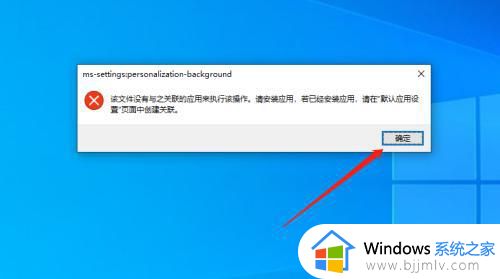
2、按WIN+R 调出运行对话框,然后输入 gpedit.msc 然后点击确定按钮。
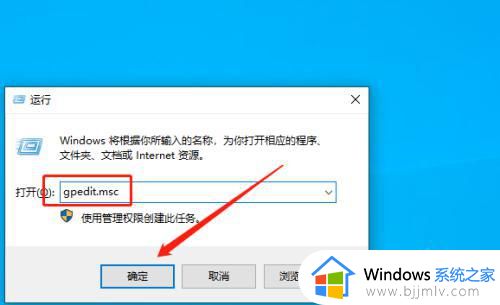
3、按照图中左侧的选项卡,依次展开,然后在右侧找到“用户帐户控制:用于内置管理员帐户的管理员批准模式”,双击打开。
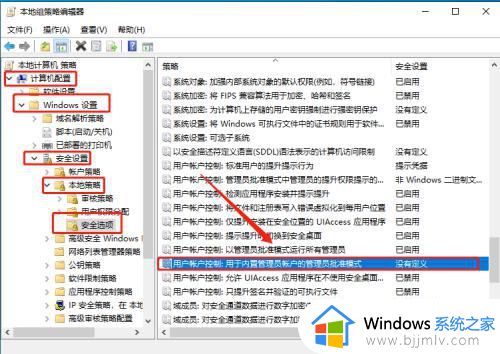
4、在打开的窗口中,选中“已启用”,然后应用保存,最后重启一下Win10系统。
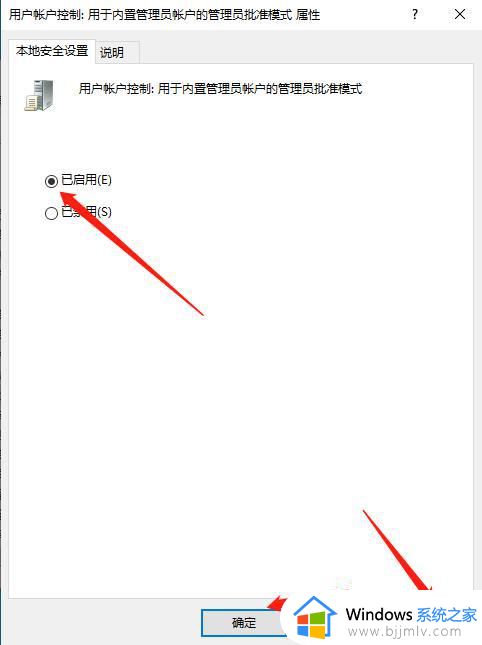
5、然后就可以打开个性化窗口了。
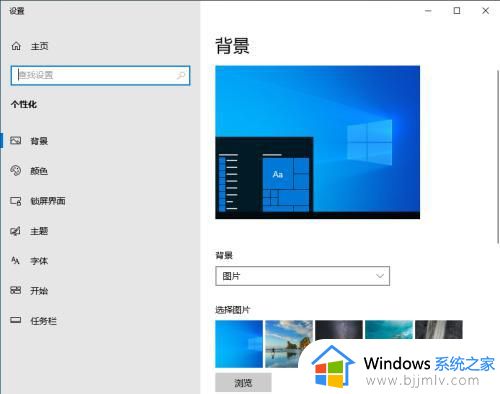
上述就是小编给大家介绍的windows桌面个性化设置打不开修复方法了,有遇到相同问题的用户可参考本文中介绍的步骤来进行修复,希望能够对大家有所帮助。
windows个性化设置打不开怎么办 windows桌面个性化设置打不开修复方法相关教程
- windows未激活无法使用个性化怎么办 windows未激活无法使用个性化的解决方法
- excel表格兼容性设置优化怎么设置 如何设置excel兼容性优化
- windows设置应用打不开怎么办 windows系统设置里面的应用打不开如何处理
- windows格式化整个电脑方法 windows电脑怎么格式化整个电脑
- windows设置怎么打开 windows电脑设置打开方法
- windows无法格式化这个磁盘上的分区怎么办 windows电脑格式化不了这个磁盘分区如何解决
- windows设置面板在哪 windows设置面板怎么打开
- windows键打不开开始菜单怎么办 windows键不能打开开始界面如何修复
- 2010excel打开2个独立窗口设置方法 excel2010怎么打开两个独立窗口
- 电脑windows键不能用怎么办 电脑windows键打不开修复方法
- 惠普新电脑只有c盘没有d盘怎么办 惠普电脑只有一个C盘,如何分D盘
- 惠普电脑无法启动windows怎么办?惠普电脑无法启动系统如何 处理
- host在哪个文件夹里面 电脑hosts文件夹位置介绍
- word目录怎么生成 word目录自动生成步骤
- 惠普键盘win键怎么解锁 惠普键盘win键锁了按什么解锁
- 火绒驱动版本不匹配重启没用怎么办 火绒驱动版本不匹配重启依旧不匹配如何处理
热门推荐
电脑教程推荐
win10系统推荐